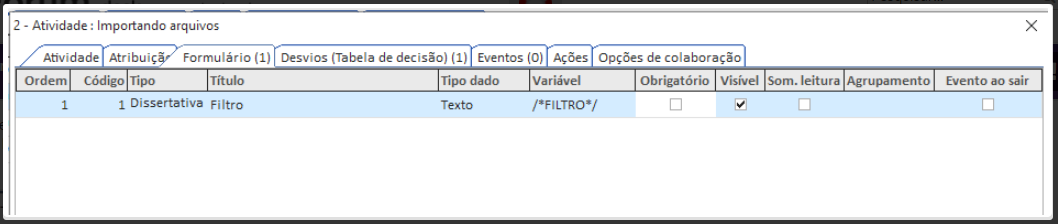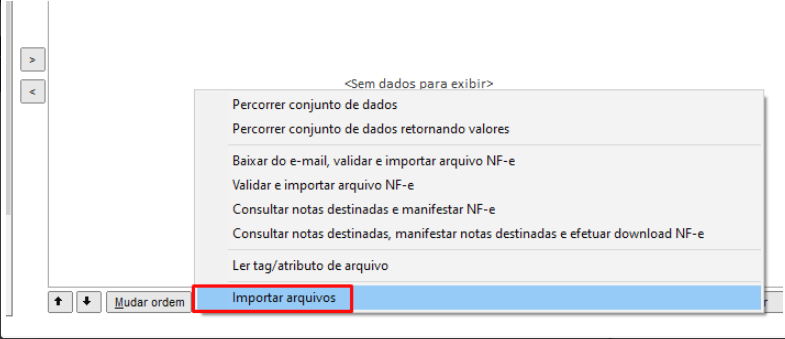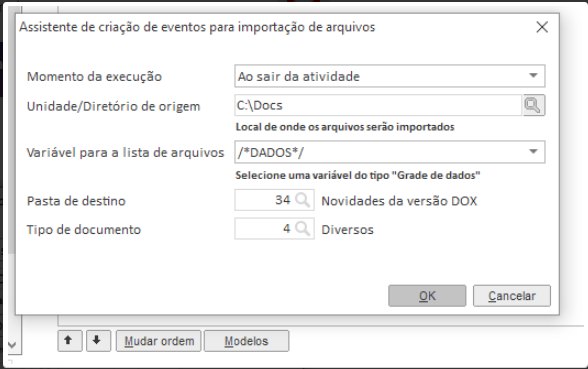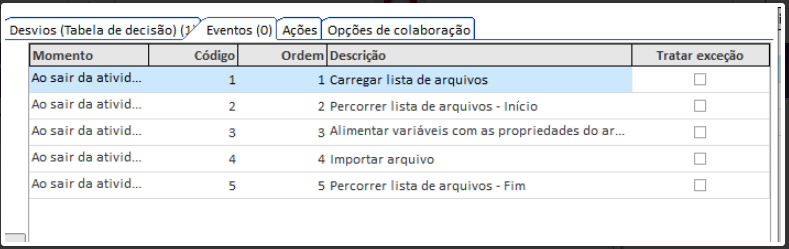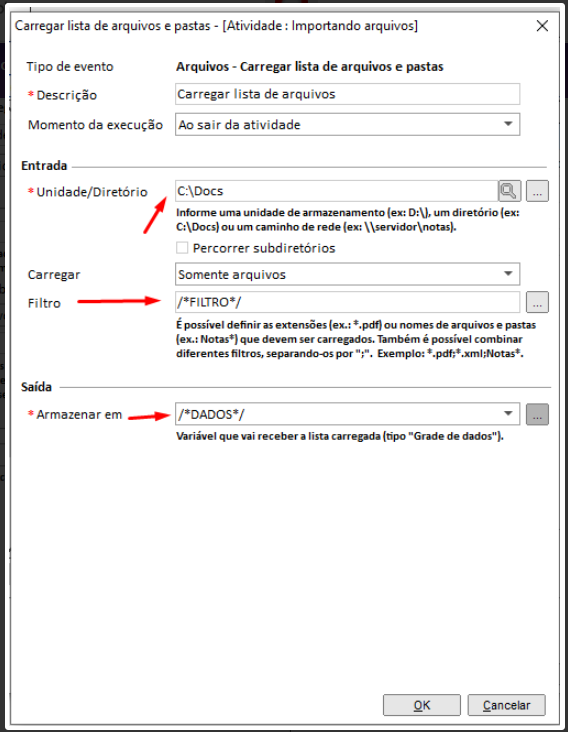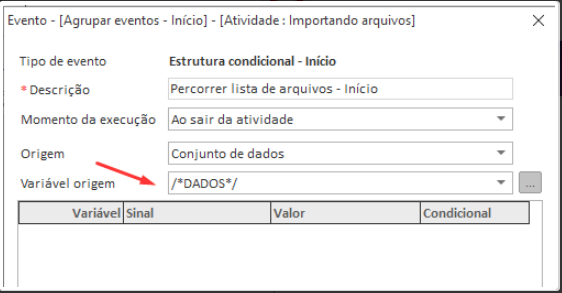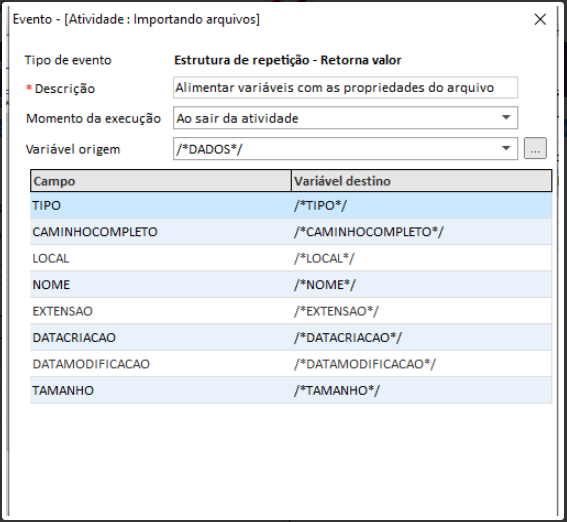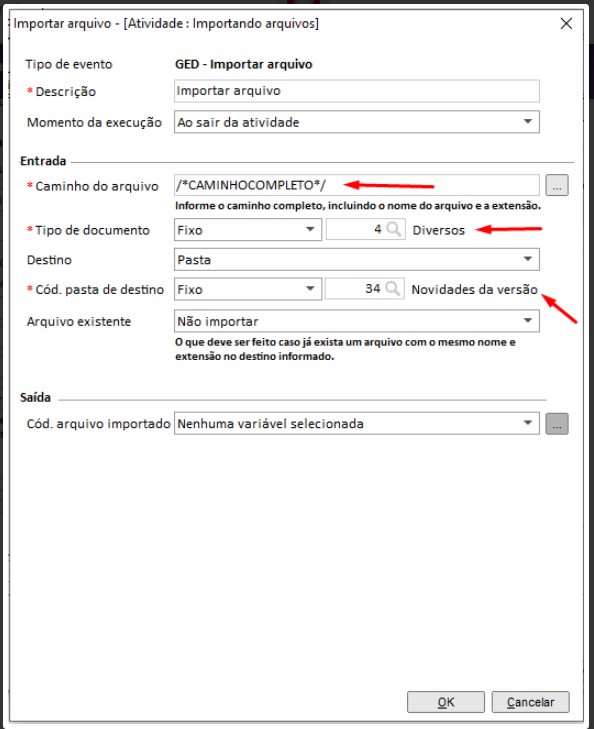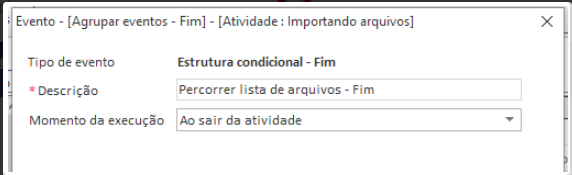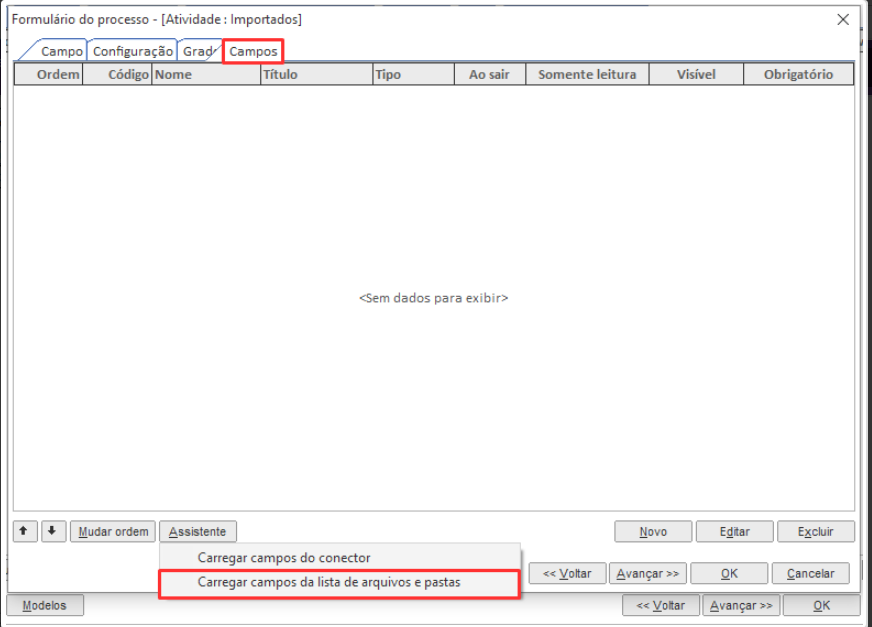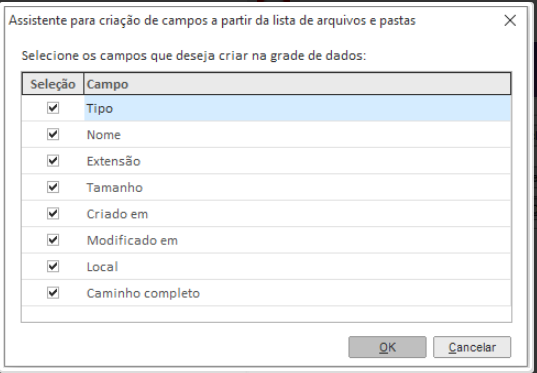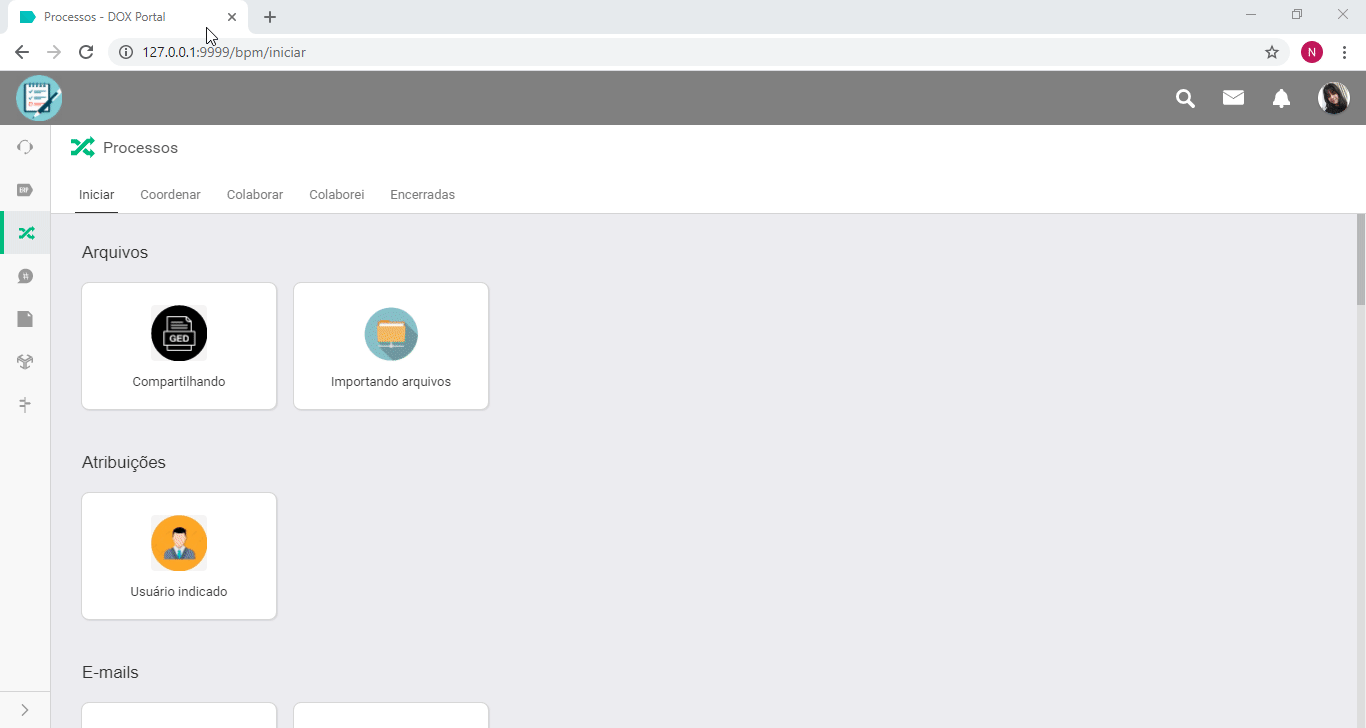Carregando lista de arquivos e importando
Vamos falar sobre os eventos de sistema disponível no agrupamento GED e Arquivos.
*Disponíveis na versão 12.12+
- GED - Importar arquivo
- Arquivos - Carregar lista de arquivos e pastas
Demonstraremos como importar arquivos da sua máquina para um processo BPM, onde poderá ser incluído em uma pasta cadastrada no GED ou algum local padrão do sistema que permita anexos.
Vamos criar um processo de exemplo, onde informaremos o caminho dos documentos em nosso computador, e na próxima atividade, após os arquivos terem sido importados, eles irão aparecer em uma grade de dados.
Primeiro, crie um processo com duas atividades “Importando arquivos” e “Importados”. Antes de tudo, á até a aba “Variáveis” e crie a variável de grade de acordo:
- Descrição: “DADOS”
- Tipo: “Grade de dados”
Na primeira atividade:
Crie o formulário
- Dissertativo “Filtro” (/*FILTRO*/ - Texto);
Agora vamos para a aba “Eventos”:
Foi criado no nosso sistema um modelo de eventos para a importação de arquivos. Na tela de cadastro de eventos do processo, foi disponibilizado o modelo "Importar arquivos". Ao usar esse modelo, será sugerida uma sequência de eventos para aplicação dos dois eventos citados, onde carrega uma lista de arquivos e a percorre, fazendo a importação dos mesmos.
Clicando no modelo:
Neste exemplo colocamos da seguinte maneira:
- Momento da execução: Ao sair
- Unidade/Diretório de origem: Local de onde os arquivos serão importados (Neste caso, é uma pasta cadastrada no meu computador C:\Docs)
- Variável para a lista de arquivos: A variável do tipo grade que criamos primeiramente (/*DADOS*/)
- Pasta de destino: Escolha a pasta do GED onde os arquivos serão salvos (Neste caso escolhi uma pasta cadastrada do meu GED - Novidades da versão DOX)
- Tipo de documento: Tipo de documento dos arquivos.
Depois de preenchido esses campos de acordo, ele irá carregar a seguinte cadeia de eventos:
Por ordem dos eventos criados:
1 - Arquivos - Carregar lista de arquivos e pastas (Nome: Carregar lista de arquivos e pastas )
- Evento que irá carregar todos os arquivos e pastas do diretório informado
- Vamos colocar no campo “Filtro” a variável do formulário que criamos (/*FILTRO*/)
- O evento já carrega a variável do tipo grade que vai receber a lista de arquivos carregadas (/*DADOS*/)
2 - Estrutura condicional - Início (Nome: Percorrer lista de arquivos - Inicio)
- Evento que irá percorrer a lista de arquivos (Lembrando que quando é informada uma variável do tipo grade, é preciso usar a origem “Conjunto de dados”)
3 - Estrutura de repetição - Retornar valor (Nome: Alimentar variáveis com as propriedades do arquivo)
- Aqui ele vai alimentar as variáveis do processo com as propriedades dos aquivo na grade (Ele cria todas as variáveis automaticamente, assim como as colunas da grade)
4 - GED - Importar arquivos (Nome: importar arquivo)
- Aqui ele vai importar os arquivos de fato. Você pode mudar as configurações do evento como desejar: Destino, cod.pasta destino, etc...
- Caminho do arquivo: o assistente já vincula a variável criada pelo evento de retonar valor /*CAMINHOCOMPLETO*/
5 - Estrutura condicional - Fim (Nome: Percorrer lista de arquivos - Fim)
- Finaliza a estrutura condicional
Agora, na segunda atividade.
- Crie um formulário do tipo Grade e vincule a variável que criamos inicialmente (/*DADOS*/).
- Na tela de cadastro dos campos da grade, foi disponibilizado o assistente "Carregar campos da lista de arquivos e pastas". Quando deseja-se exibir no formulário de colaboração a grade alimentada pelo evento "Arquivos - Carregar lista de arquivos e pastas", esse assistente irá criar os campos automaticamente.
Clicando no modelo:
Essas são as colunas que foram carregadas pelo evento. Neste nosso exemplo não iremos utilizar todas as colunas, então deixaremos apenas as colunas Nome, extensão, tamanho (em bytes), criado em (Com a data e hora), e caminho completo.
Salve o processo e libere a versão.
Por fim, o exemplo do portal onde importamos os arquivos do computador e por fim salvamos na pasta do GED: